Bereitstellung auf Ruby on Rails Elastic Beanstalk (Änderung der IAM-Berechtigung)
Überblick
Bereitstellen einer mit Ruby on Rails erstellten Anwendung Verwenden Sie Elastic Beanstalk (EB), um eine Umgebung in kürzester Zeit zu erstellen. Es ist unterteilt in IAM-Berechtigungsänderung, Umgebungskonstruktion und EB-Bereitstellung. Bitte beachten Sie, dass wir uns auf eine schnelle Bereitstellung konzentrieren werden, wenn Sie also eine strikte Verwaltung benötigen.
Inhaltsverzeichnis
Änderung der IAM-Berechtigung Umgebungskonstruktion EB-Bereitstellung
Änderung der IAM-Berechtigung
Erstellen eines Benutzers → Gewähren der erforderlichen Berechtigungen
Es ist nicht gut für die Sicherheit, mit Root-Berechtigung ausgeführt zu werden. Erstellen Sie daher einen geeigneten Benutzer und weisen Sie die folgende Berechtigung zu. · AWSElasticBeanstalkFullAccess ・ AmazonRDSDataFullAccess ・ AWSCloudFormationFullAccess ・ AWSCloud9Administrator (für Cloud9-Benutzer) EB enthält Zugriffsrechte auf EC2 und S3, jedoch keine Berechtigungen für RDS, sodass zusätzliche Berechtigungen zugewiesen werden. Darüber hinaus kann Cloudformation während der Verwaltung und des Betriebs nach dem Erstellen der EB-Bereitstellungsumgebung verwendet werden (z. B. Verwaltung der Infrastruktur oder Anzeigen mit einem Designer, um die Gesamtkonfiguration anzuzeigen). Daher kann es sinnvoll sein, sie im Voraus zuzuweisen. Wenn Sie Cloud9 bereitstellen, berühren Sie auch AWS Cloud9 Administrator

Außerdem werden wir später die AWS CLI (Befehlszeilenschnittstelle) installieren und für den Befehl bereitstellen. Lassen Sie uns also zu diesem Zeitpunkt auch den Zugriffsschlüssel und den geheimen Zugriffsschlüssel abrufen.
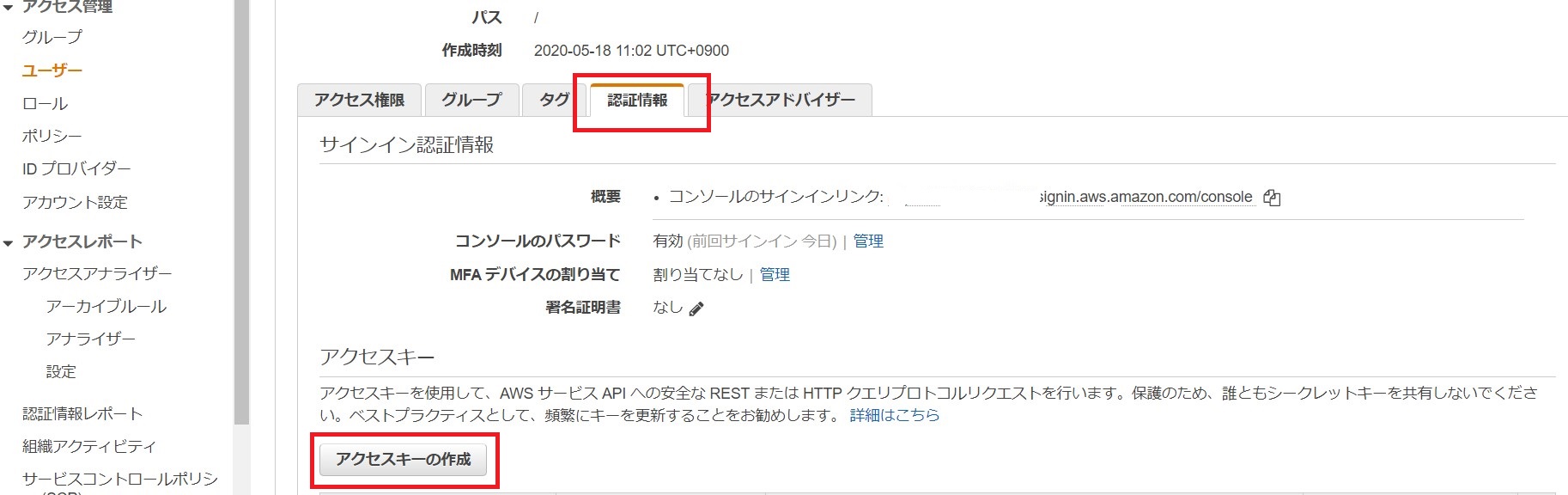
Klicken Sie hier, um den EB-Berechtigungsbereich anzuzeigen
AWS CLI-Installationsmethode
Folgen Sie dem offiziellen AWS-Handbuch (https://docs.aws.amazon.com/ja_jp/cli/latest/userguide/install-virtualenv.html). Kopieren Sie einfach Folgendes und fügen Sie es in das Terminal ein:
pip install --user virtualenv
virtualenv ~/cli-ve
source ~/cli-ve/bin/activate
pip install --upgrade awscli
aws --version
deactivate
brew install awsebcli
#Stellen Sie sicher, dass der Befehl eb verwendet werden kann
eb --version
Erstellung und Verwaltung der EB-Befehlszeile
Geben Sie den geheimen Schlüssel ein
$aws configure
AWS Access Key ID [****************225N]: #Kopieren Sie den von IAM erhaltenen Zugriffsschlüssel
AWS Secret Access Key [****************ERNe]: #Kopieren Sie den von IAM erhaltenen geheimen Zugriffsschlüssel
Default region name [ap-northeast-1]: #OK mit Enter wie es ist
Default output format [json]: #OK mit Enter wie es ist
Jetzt können Sie das EB bereitstellen. Ist Prost auf gute Arbeit. Nächstes Mal werden wir EB bereitstellen.
Recommended Posts